ファンクション(Fn6)ボタンを押すと、フォーカスモードを S または C に設定したときのピント合わせのエリアを変更できます。AFモードの設定によって、操作が異なります。フォーカスモードを M に設定しているときは、ピントを合わせる位置や拡大表示する位置を変更できます。

フォーカスエリア選択は、撮影メニューの オートフォーカス設定 からも設定できます。
セットアップメニューの 操作ボタン/ダイヤル設定 > セレクターボタン設定 で フォーカスエリア を選んでいるときは、Fn6 ボタンを押さなくても 


 でフォーカスエリアの位置を直接変更できます。
でフォーカスエリアの位置を直接変更できます。
ファンクション(Fn6)ボタンを押すと、フォーカスエリアポイント(+)とフォーカスエリアが表示されます。フォーカスエリアの位置やサイズを変更して、MENU/OK ボタンを押すと、フォーカスエリアが設定されます。
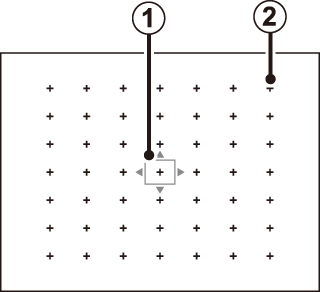
 フォーカスエリア
フォーカスエリア
 フォーカスエリアポイント
フォーカスエリアポイント



 で、ピントを合わせたい位置にフォーカスエリアを移動します。
で、ピントを合わせたい位置にフォーカスエリアを移動します。

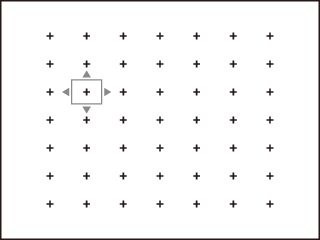
DISP/BACK ボタンを押すと、フォーカスエリアが中央に戻ります。
リアコマンドダイヤルを回して、フォーカスエリアのサイズを変更します。

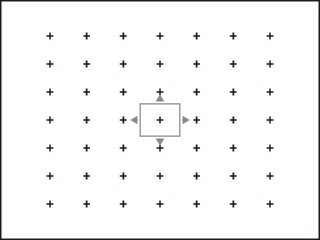
左に回すとサイズが小さく(最小50%)、右に回すとサイズが大きく(最大150%)なります。コマンドダイヤルの中央を押すと、100%に戻ります。
フォーカスモードが C に設定されていて高速連写(CH)するときのフォーカスエリアについて
高速連写(CH)でフォーカスモードが C のときは、選択できるフォーカスエリアが異なります。
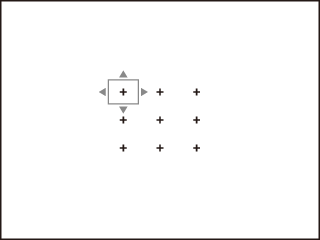
ファンクション(Fn6)ボタンを押すと、フォーカスエリアが表示されます。フォーカスエリアの位置やサイズを変更して、MENU/OK ボタンを押すと、フォーカスエリアが設定されます。




 で、ピントを合わせたい位置にフォーカスエリアを移動します。
で、ピントを合わせたい位置にフォーカスエリアを移動します。

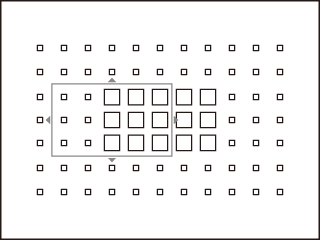
DISP/BACK ボタンを押すと、フォーカスエリアが中央に戻ります。
リアコマンドダイヤルを回して、フォーカスエリアのサイズを変更します。

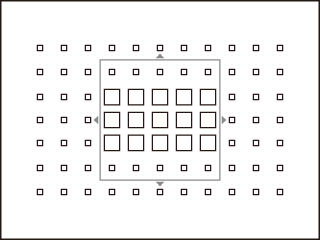
右に回すとサイズが5×5、3×3、5×3、5×5の順で拡大されます。左に回すと逆の順に大きさが変わります。リアコマンドダイヤルの中央を押すと、5×3に戻ります。
フォーカスモードが C に設定されていて高速連写(CH)するときのフォーカスエリアについて
高速連写(CH)でフォーカスモードが C のときは、選択できるフォーカスエリアが異なります。
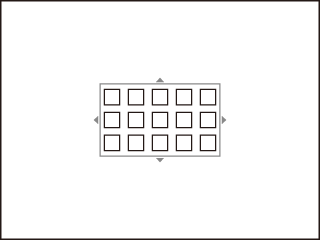
5×5は選べません。
ファンクション(Fn6)ボタンを押すと、フォーカスエリアが表示されます。フォーカスエリアをトラッキングしたい被写体の位置に移動して、MENU/OK ボタンを押すと被写体にフォーカスエリアが設定されます。シャッターボタンを半押ししている間は被写体の動きと位置に合わせてピントを合わせ続けます。
![]()
AFモード が ワイド/トラッキング のときのフォーカスエリア選択は、フォーカスモードが C のときのみ有効です。



 で、フォーカスエリアを移動します。
で、フォーカスエリアを移動します。

![]()
DISP/BACK ボタンを押すと、フォーカスエリアが中央に戻ります。
フォーカスモードが C に設定されていて高速連写(CH)するときのフォーカスエリアについて
高速連写(CH)でフォーカスモードが C のときは、選択できるフォーカスエリアが異なります。
![]()